„Hot Keys“ langų mažinimas

- 4127
- 1105
- Cecil Kreiger
Įvadas
Tęskite darbo temą su „Windows 10“ karštais klavišais (pirmoji temos dalis, skirta klaviatūros mažinimo sąrašui), verta paminėti, kaip juos pakeisti savo būdu. Mes manysime, kad jūs jau esate susipažinęs su pagrindiniais iš jų ir įsivaizduokite, kas tai yra. Pvz., Jūs, susipažinę su greito prieigos prie funkcijų sistemos raktais, nustatėte, kad kai kuriems iš jų nėra labai patogu jus naudoti. Jūs norite sukonfigūruoti kai kurias funkcijas, nes tai jums patogu.

„Windows“ galite sukurti savo karštų raktų derinius
Deja, tai nėra taip paprasta, kaip gali atrodyti iš pirmo žvilgsnio. Pagal numatytuosius nustatymus sistema nustato klaviatūros mygtukus, leisdama greitai atlikti kai kuriuos veiksmus, nereikia peržengti kelių lygių kontekstinio meniu. Kūrėjas paprasčiausiai nepateikė paprasto būdo perskaičiuoti „Windows 10“ ar daugiau senų „Windows 10“ klavišų klavišus. Šiame straipsnyje mes jums pasakysime galimus galimybes pakeisti raktus, kad būtų galima greitai pasiekti kai kurias operacinės sistemos operacijas.
Kaip rasti karštų klavišų sąrašą
Tiesą sakant, „Windows 10“ pakako karštų raktų. Paskutiniame straipsnyje šia tema paskelbėme pagrindinį santrumpų sąrašą, dirbantį sistemos programose. Tačiau bėda ta. Kaip tai padaryti šiuo atveju?
Yra keletas būdų, kaip gauti kiekvieno programinės įrangos produkto sertifikatą:
- Paspauskite mygtuką F1 ir perskaitykite informacinę informaciją, įtrauktą į programą. Bet tam reikia, kad programos kūrėjas tuo pasirūpintų. Tokiu atveju jums nereikia interneto ryšio, kad galėtumėte naudoti nuorodą. Praktika rodo, kad ši parinktis toli gražu nėra visada prieinama. Tada galite pereiti į programos meniu skyrių „Pagalba“.
- Nepriklausomai nuo to, kurią programą paleidote, galite paspausti „Win + F1“ raktų derinį, po kurio paleista naršyklė, įdiegta kaip pagrindinė, nurodant „Microsoft“ svetainės pagalbos skyrių. Kai kurios programos gali sukelti savo turinio žiniatinklio šaltinį. Atitinkamai, šiuo atveju jums reikės ryšio su žiniatinkliu, nes visa informacija nėra integruota į programos kodą, bet saugoma nuotoliniame serveryje.
- Gali būti vadinamas paprasčiausiu būdu; Naudojant kontekstinį meniu Naudodamiesi tinkamu pelės mygtuku, atkreipkite dėmesį, kad beveik priešais kiekvieną veiksmą yra nurodyta informacija apie tai, kurie už jį yra atsakingi karšti klavišai. Paprastai kiekvienos programos vartotojai naudoja tas pačias funkcijas ir laikui bėgant galite atsiminti klaviatūros sumažinimus, kad pagreitintumėte darbo procesą.

Kaip pakeisti „Windows Hot Keys“
Deja, kaip jau minėta šiek tiek aukščiau, „Windows“ kūrėjai nenurodė galimybės pakeisti bet kokius „System Hot“ raktus, naudodamiesi sukurta operacinės sistemos funkcionalumu. Vienintelis derinys, kurį galima pakeisti. Ši operacija įmanoma bet kurioje „Windows“ versijoje, taigi naujausias 10 ir senesnis 7 arba 8.
https: // www.„YouTube“.Com/žiūrėti?V = a4tbt-tvi8y
Įdiegus operacinę sistemą, liežuviai gali būti perjungti naudojant „Alt + Shift“ derinį, o „Win + Gap“ buvo pridėtas prie „Windows 8“ ir „10“. Tačiau įprotis yra rimtas dalykas ir daugeliui vartotojų yra daug patogiau pakeisti kalbas, pavyzdžiui, derinant „Ctrl + Shift“ arba „Ctrl + Alt“. Koks yra jūsų karštų raktų nustatymas liežuviui perjungti?
- Atidarykite valdymo skydelį - Kalbos - papildomi parametrai - Pakeiskite kalbos skydelio raktų derinius.
- Atidarytame mažame lange pasirinkite „Pakeiskite klubo derinį“ ir pasirinkite vieną parinktį iš daugelio siūlomų.
- Išsaugokite pakeitimus ir pradėkite naudoti įprastą mygtukų derinį.
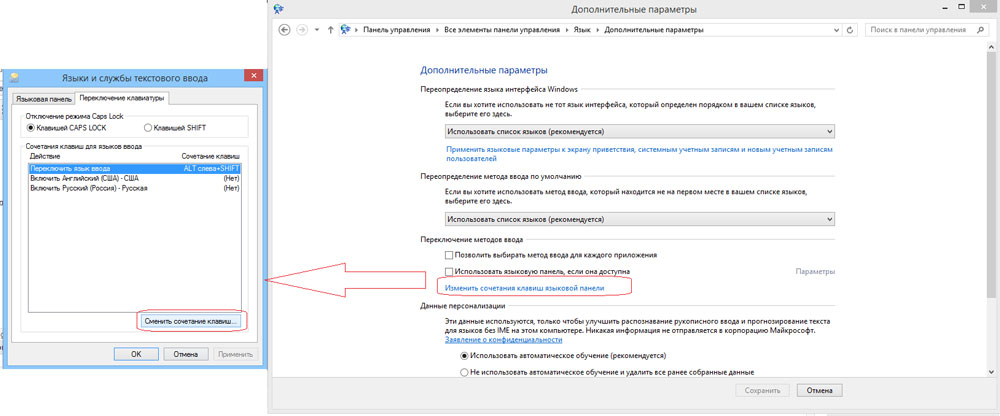
Nieko sudėtinga, tiesa?
Kaip priskirti karštų programų paleidimus
Jei pakeisite karštus raktus, kad atliktumėte sistemos veiksmus, tada labai paprasta juos priskirti beveik bet kokiai programai paleisti bet kurią programą. Norėdami tai padaryti, įdiegę programą, paspauskite dešinįjį mygtuką ant etiketės darbalaukyje, pasirinkite „Properties“ - „Etiketė“ - „Fast Call“ ir paspauskite mygtuką arba jų derinį, kurį pradėsite paleisti programą. Atminkite, kad jei sistema jau naudoja karštus raktus, jie bus iš naujo nustatyti. Būk atsargus!
„Hot Keys“ valdytojai
Paprasčiausias ir prieinamiausias būdas pakeisti karštus raktus „Windows 10“ yra naudoti specialias komunalines paslaugas tam. Mes apsvarstysime du populiariausius iš jų.
Key Remapper
Puiki programa, turinti turtingą funkcionalumą, leidžiančią priskirti beveik bet kokį klaviatūros mygtuką, pelę, naudodama net ratinį slinkties slinktį. Naudingumo galimybės:
- Virš bet kokio klaviatūros ir pelės klaviatūros, taip pat pelės ratų veiksmo perėmimas.
- Su vaizdu į esamus raktus tiems, kurie fiziškai nepasiekia.
- Mygtukų buvimo vietos keitimas.
- Klaviatūros susitraukimų emuliacija, pelių presai.
- Apribojant programos veiksmus su konkrečia programa.
- Gebėjimas priskirti kelis pagrindinius profilius.
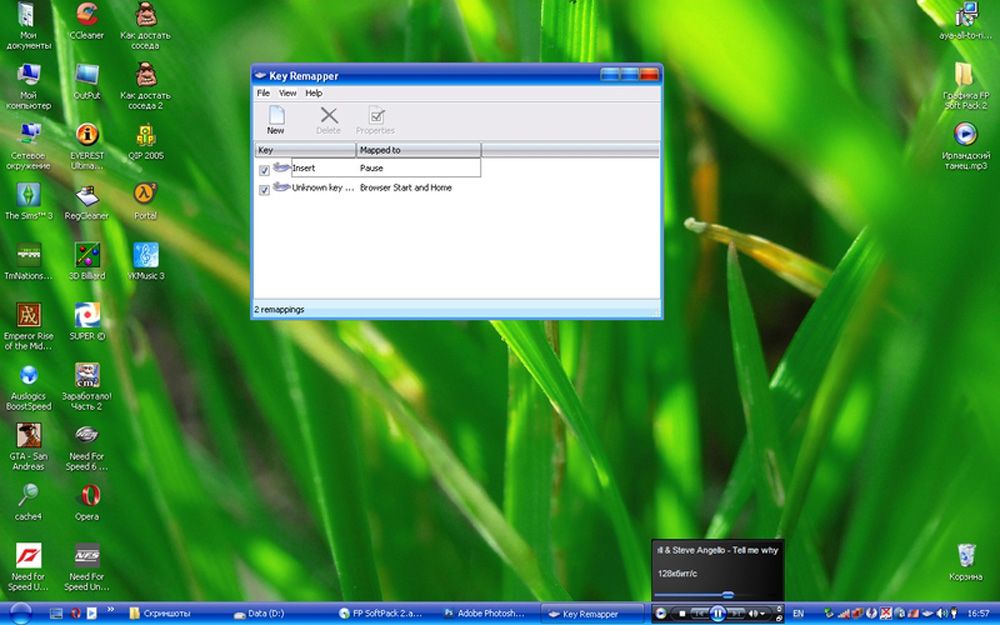
Programa neužkimšti kompiuterio registro ir nereikalauja iš naujo paleisti, kad jūsų nauji tikslai įsigalios. Programą galite atsisiųsti iš nuorodos https: // Atnsoft.ru/keyRemapper/.
Mkey
Pradinis šios naudos tikslas yra naudoti papildomus klaviatūros klaviatūras. Tai yra klaviatūros, kuriose, be raidės ir skaitmeninių mygtukų. Visų pirma, galite jais naudoti, tačiau jei turite įprastą klaviatūrą, be šių, išskyrus visus mygtukus.
Galimybės:
- Daugialypės terpės valdymas
- Palaikymas beveik visiems populiariausiems garso ir vaizdo grotuvams: paleidimas, atkūrimas, sustojimas.
- Apibendrinimas, miuziklo ar vaizdo failo perėjimas.
- Lazerinių diskų važiavimo diskas: atidarymas, uždarymas, disko atkūrimo paleidimas.
- Sistemos valdymas
- Galimybė pradėti bet kurią kompiuteryje įdiegtą programą.
- Bet kokių laidininkų aplankų paleidimas.
- Visos funkcijos su failais ir aplankais: Įterpti, kopijavimas, perkėlimas.
- Atidarykite „Windows Control“: sutrumpinti, diegti, uždaryti, judėti, blokuoti.
- Galios valdymas: išjunkite, perkelkite į miegą, paleiskite iš naujo, blokuokite; Laikmačio įrengimas.
- Darbalaukio fono keitimas.
- Kalbos keitimas ir klaviatūros išdėstymas.
- Tinklo jungčių valdymas.
- Darbas su programomis
- Bet kurios įdiegtos naršyklės valdymas.
- Dokumentų valdymas: atidarykite, išsaugokite, sukurkite naują, spausdinkite, atšaukite ir pakartokite veiksmą.
- El. Pašto valdymas: atsakykite, siųskite, siųskite.
- Beveik bet kurio rakto programų langus mėgdžiojimas.
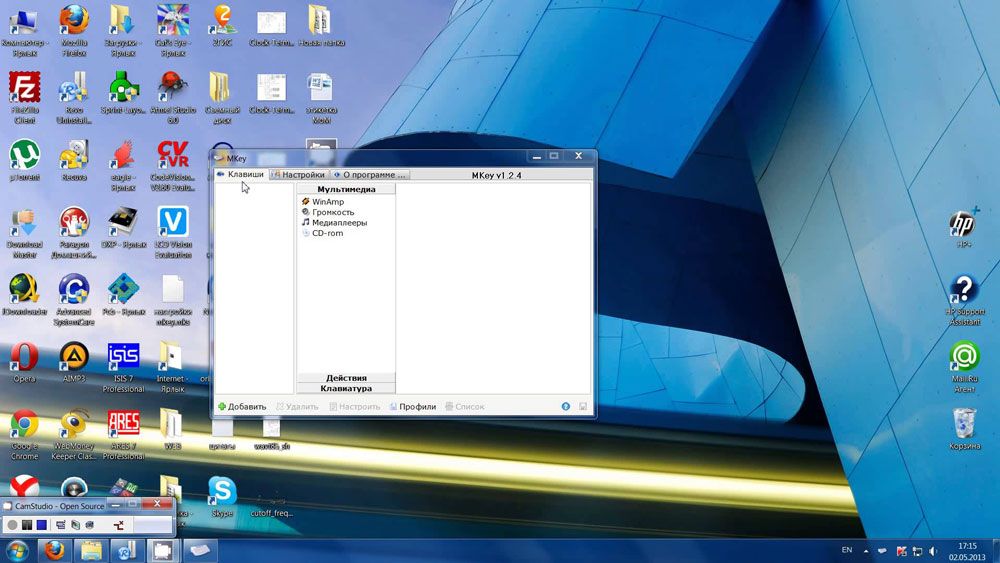
- Papildomos funkcijos
- Geriausi nustatymai, puikios pritaikymo galimybės.
- Pranešimai sistemos dėkle.
- Teksto įdėjimas, data ir laikas pagal nurodytą šabloną.
- Gebėjimas sukurti ekrano kopiją.
- 10 mainų, išplėsta galimybė valdyti savo turinį.
- Keli parametrų profiliai, nustatantys kiekvieną iš jų.
- Savo derinio kūrimas kiekvienoje atskiroje programoje.
- Emuliacija absoliučiai bet kuris klaviatūros ar pelės mygtukas.
- Įrašykite makrokomandas.
- Papildomi išoriniai papildiniai.
- Minimalus išteklių naudojimas.
- Nereikia iš naujo paleisti įrenginio, kad pakeitimai įsigalios.
Atsisiųskite programą nuoroda http: // www.„Mkey-Soft“.ru/.
Kitos raktų apvertimo programos
Žinoma, asortimentas neapsiriboja nurodytomis komunalinėmis paslaugomis. Yra gana daug. Juos visus lengva naudoti, nes jų funkcionalumas yra griežtai ribotas. Čia yra kelios patogios ir populiarios programos:
- „Mapkeyboard“ - Išpakavę archyvą, turite paleisti administratoriaus vardu ir pasirinkti virtualios klaviatūros klavišus, kuriuos reikia perskirstyti. Galite grąžinti numatytuosius parametrus paspausdami vieną mygtuką.
- „Sharpkeys“ - Šis naudingumas gali ne tik sukurti naujus raktų derinius, bet ir išjungti senus, jei jų visai nereikia.
Atminkite - „Windows Developers“ užtikrino apsaugą nuo netinkamų veiksmų ir užblokavo kai kuriuos parametrus, o tai gali sukelti sistemos nestabilumą. Todėl ne visus pagrindinius derinius galima iš naujo surinkti. Tai ypač pasakytina apie „Windows 10“, kur tokios galimybės dar labiau ribotos.
Išvada
Iš pradžių karšti klavišai yra apgalvotai apgalvoti ir jūs galite juos naudoti visiškai nepakeisdami. Bet jei vis tiek norite juos pakeisti, naudokite vieną iš mūsų straipsnio patarimų.
Komentaruose prašome pasakyti, ar pakeitėte greitos prieigos prie „Windows 10“ klaviatūros sumažinimą. Jei taip, kaip.
- « Populiariausios ir patikrintos vaizdo įrašo programos
- Kaip dirbti su redaktoriaus klausymo redaktoriumi »

